Cos’è la cartella iCloud Drive (Archivio) ed è sicuro cancellarla?
Potreste aver notato una cartella iCloud Drive (Archivio) che occupa molto spazio sul vostro Mac. Questa cartella contiene una copia locale di tutti i dati del vostro account iCloud Drive.
Per visualizzare la cartella iCloud Drive (Archivio), aprire Finder e premere Cmd + Shift +H per andare alla cartella Home.
Glossario
Perché ci sono cartelle d’archivio duplicate?
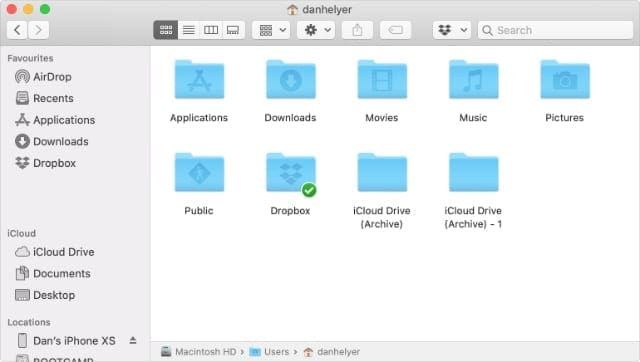 Il Mac crea cartelle duplicate ogni volta che si esce da iCloud.
Il Mac crea cartelle duplicate ogni volta che si esce da iCloud.
Il vostro Mac crea una nuova cartella iCloud Drive (Archivio) ogni volta che disattivate iCloud Drive o uscite da iCloud. Se lo fate più volte, eseguendo ripetutamente l’accesso e l’uscita, il vostro Mac crea ogni volta delle cartelle di archivio duplicate.
Ogni volta che il vostro Mac crea una cartella di archivio duplicata aggiunge un numero alla fine, in modo da sapere di quale versione si tratta. Ogni cartella scatta un’istantanea di tutti i vostri documenti iCloud al momento della firma.
Quando si cerca di scegliere quale cartella dell’archivio tenere, pensare alle ultime modifiche apportate ai documenti iCloud. Se volete conservare le ultime modifiche, tenete la cartella di archivio più recente. Se si desidera tornare alle versioni precedenti, si dovrebbe tenere una cartella di archivio più vecchia.
In alternativa, unire le cartelle insieme a Caleidoscopio (spiegato di seguito).
Cosa succede quando ricomincio a usare iCloud Drive?
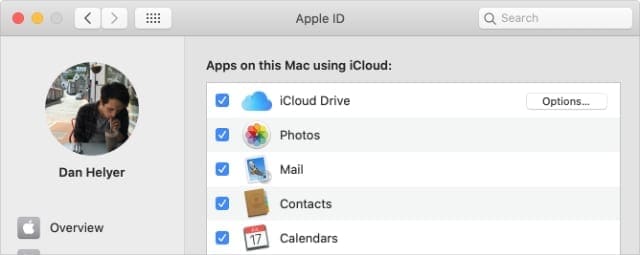 Abilitare iCloud Drive dalle Preferenze di sistema Apple ID.
Abilitare iCloud Drive dalle Preferenze di sistema Apple ID.
La prossima volta che abiliterai iCloud Drive sul tuo Mac, riacquisterai l’accesso a tutti i documenti originali del tuo account iCloud. Sfortunatamente, il tuo Mac non fonde questi documenti con la cartella dell’archivio.
Ciò significa che potreste avere copie duplicate sul vostro Mac: una in iCloud Drive e un’altra nella cartella dell’archivio.
Quando si apportano modifiche a qualsiasi documento nella cartella dell’archivio, il Mac non carica tali modifiche su iCloud. Ciò significa che l’ultima versione del vostro documento si trova solo nella cartella di archivio locale e non su iCloud Drive.
D’altra parte, se si apportano modifiche ai documenti di iCloud Drive utilizzando un altro dispositivo, non si vedranno tali modifiche nella cartella dell’archivio locale.
È sicuro cancellare la cartella iCloud Drive (Archivio)?
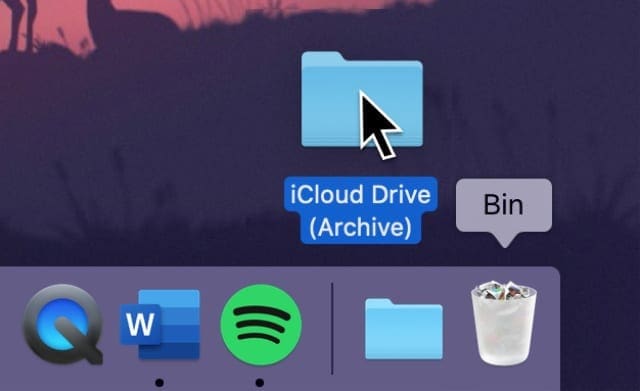 Trascinate la vostra cartella iCloud Drive (Archivio) nel Cestino per cancellarla.
Trascinate la vostra cartella iCloud Drive (Archivio) nel Cestino per cancellarla.
Quando si cancella la cartella iCloud Drive (Archivio), non si cancella alcun contenuto da iCloud Drive stesso. Al contrario, state cancellando le copie di quei documenti iCloud che il vostro Mac ha creato quando vi siete scollegati.
Prima di cancellare la cartella dell’archivio, è necessario assicurarsi di avere ancora una copia di quei documenti altrove. In generale, tutto dovrebbe essere ancora disponibile su iCloud. Potete verificarlo accedendo al sito web di iCloud.
Tuttavia, se si modificano i documenti nella cartella iCloud Drive (Archivio), tali modifiche non appariranno nello stesso documento su iCloud. In questo caso, dovreste caricare il documento modificato su iCloud e sostituire la versione esistente.
Tutto quello che dovete fare è copiare quel documento nella cartella iCloud Drive nel Finder. Se non lo vedete, andate su Preferenze di sistema; ID Apple; iCloud e accendete iCloud Drive .
Devo conservare il contenuto della mia cartella iCloud Drive (Archivio)?
Non ci sono file di sistema nella cartella iCloud Drive (Archivio). Quindi è sicuro cancellare tutti i documenti che non si vogliono conservare. Assicuratevi di avere una copia recente di tutti i documenti importanti prima di cancellarli.
Quando si eliminano i file dalla cartella di archivio, non li si elimina da iCloud Drive. Quindi se avete una copia recente dei vostri file in iCloud Drive è perfettamente sicuro cancellare la cartella di archivio.
Utilizzate Caleidoscopio per unire le vostre cartelle
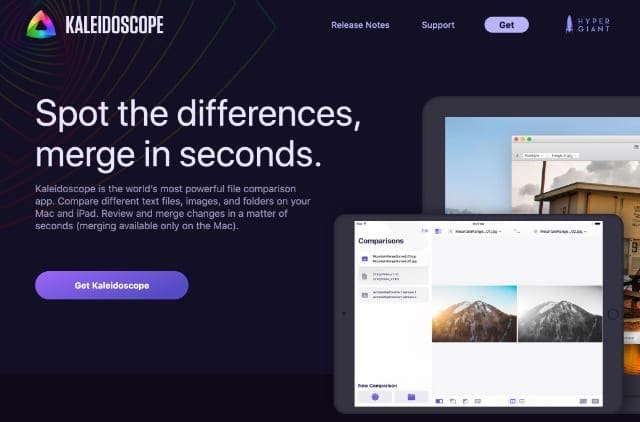 Kaleidoscope permette di unire le cartelle sul Mac.
Kaleidoscope permette di unire le cartelle sul Mac.
Se non siete sicuri di quali documenti della cartella dell’archivio siano ancora presenti in iCloud Drive, potete unire entrambe le cartelle utilizzando Kaleidoscope.
Questa è un’applicazione premium, ma viene fornita con una prova gratuita di 14 giorni che potete utilizzare per unire le vostre cartelle di iCloud Drive. Evidenzia le differenze tra i contenuti delle cartelle e permette di scegliere quale versione di ogni file tenere.
Prima di utilizzare Kaleidoscope, è necessario accedere nuovamente a iCloud Drive dalle Preferenze di Sistema. Poi confrontate la cartella iCloud Drive dalla barra laterale del Finder con la cartella iCloud Drive (Archivio).
Scaricare: Caleidoscopio per macOS ($69,99 con 14 giorni di prova gratuita)
Cosa succede se per errore cancello qualcosa di importante?
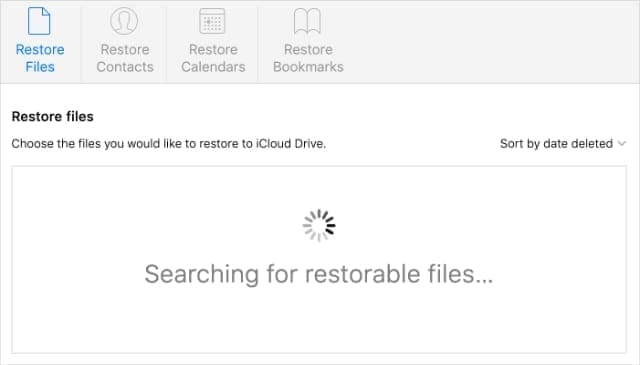 iCloud consente di ripristinare i file cancellati per 30 giorni.
iCloud consente di ripristinare i file cancellati per 30 giorni.
Apple è piuttosto brava a proteggere i vostri documenti. Se cancellate accidentalmente un documento importante, di solito ci sono un paio di modi per recuperarlo.
Se avete cancellato un documento importante dalla vostra cartella dell’archivio, dovrebbe essere ancora disponibile per il recupero dal Cestino. I documenti rimangono nel Cestino per 30 giorni prima che il Mac li cancelli definitivamente.
Fare doppio clic sull’icona del Cestino nel Dock per cercarlo. Se si trova il documento da recuperare, fare clic su di esso e cliccare su Put Back .
Se avete cancellato qualcosa da iCloud Drive e non ne avete una copia nella vostra cartella dell’archivio, potreste essere in grado di recuperare i documenti dal sito web di iCloud.
Per farlo, accedi al sito web iCloud dal tuo browser e clicca su Impostazioni account . In fondo alla pagina, clicca su Ripristina file sotto la voce Avanzate.
La finestra pop-up mostra ogni documento che avete cancellato da iCloud negli ultimi 30 giorni. Selezionate un file e cliccate su Restore per aggiungerlo nuovamente al vostro iCloud Drive.
Scoprite quali documenti iCloud Drive sono salvati localmente
La cartella iCloud Drive (Archivio) salva tutti i contenuti di iCloud Drive localmente. In genere, questo contenuto viene memorizzato sui server di iCloud e scaricato sul vostro Mac quando volete utilizzarlo.
Ma il tuo Mac potrebbe scegliere di scaricare una serie di documenti da iCloud Drive per mantenerli sempre accessibili. Potete scoprire quali documenti iCloud Drive vengono scaricati utilizzando il Finder.
